腾讯文档是很多小伙伴在编辑文档时的首选,因为该软件中的功能十分的丰富,并且可以满足我们在文档编辑中的各种需求。在使用腾讯文档的过程中,当我们想要直接使用模板进行文档的创建时,我们可以点击腾讯文档首页的模板库选项,然后在模板库页面中选择自己需要的模板,我们也可以先新建一个自己需要的文档,然后在文档页面的下方同样可以看到模板选项。有的小伙伴可能不清楚具体的操作方法,接下来小编就来和大家分享一下腾讯文档使用模板的方法。

方法一
1、第一步,我们先打开电脑中的腾讯文档软件,然后在首页点击“新建”选项,再在下拉列表中选择一个自己需要的文件类型

2、第二步,进入文档页面之后,我们在该页面下方就能看到模板选择栏,我们可以直接在下方模板中进行选择,也可以点击“更多模板”选项

3、第三步,在更多模板页面中,我们现在左侧的列表中选择一个模板分类,然后在分类页面中找到自己需要的模板并点击“立即使用”选项

方法二
4、第四步,我们在腾讯文档的首页可以在“新建”选项的右侧找到“模板库”选项,然后直接点击打开该选项

5、第五步,进入模板库页面之后,我们在该页面中选择一个自己需要的文档类型,然后在下方模板页面中选择一个自己喜欢的模板,点击“立即使用”即可

以上就是小编整理总结出的关于腾讯文档使用模板的方法,两种方法都可以快速的找到自己需要的模板并进行使用,选择其中一种进行操作即可,感兴趣的小伙伴快去试试吧。
 支付宝花呗出账日、还款
支付宝花呗出账日、还款 英特尔将在 GDC 2022 上推出
英特尔将在 GDC 2022 上推出 NVIDIA 下一代 H100 Hopper GP
NVIDIA 下一代 H100 Hopper GP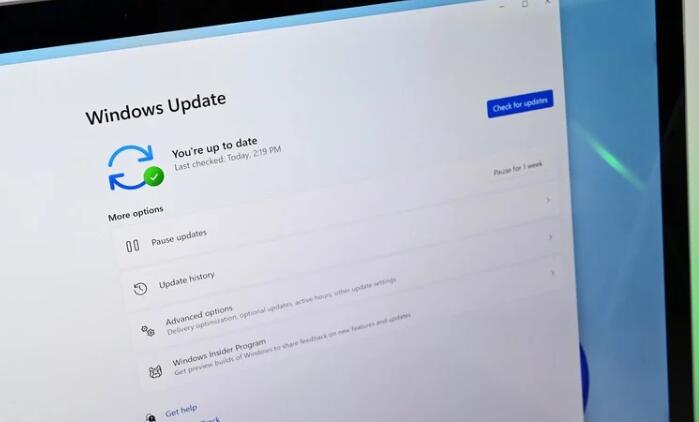 以下是在未来几周内运行
以下是在未来几周内运行 所有Windows10升级保护措施
所有Windows10升级保护措施 Windows 10版本1909将在2021年
Windows 10版本1909将在2021年 CVE-2021-34481 - 打印机队列中
CVE-2021-34481 - 打印机队列中 虚拟化降低数据中心存储
虚拟化降低数据中心存储 《卧龙吟2》战马怎么解锁
《卧龙吟2》战马怎么解锁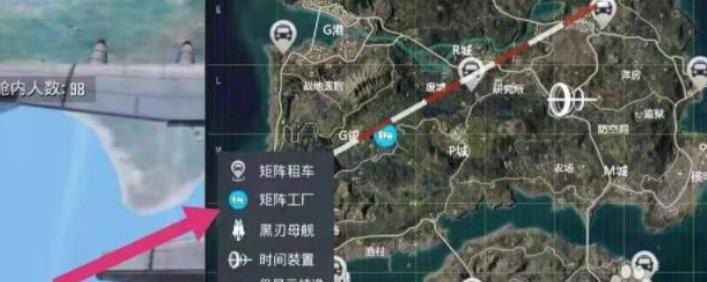 和平精英黑刃母舰怎么离
和平精英黑刃母舰怎么离 英雄联盟手游神龙尊者系
英雄联盟手游神龙尊者系 蓝宝石显卡驱动怎么安装
蓝宝石显卡驱动怎么安装 磐镭AMD显卡驱动怎么安装
磐镭AMD显卡驱动怎么安装 错误代码678是什么意思解
错误代码678是什么意思解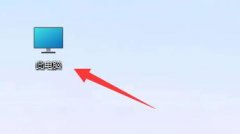 电脑记事本在哪个文件夹
电脑记事本在哪个文件夹 win11通过布局和查看选项在
win11通过布局和查看选项在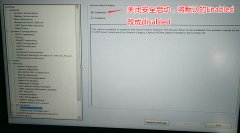 戴尔 Inspiron 3467 笔记本电
戴尔 Inspiron 3467 笔记本电 word表格中同一行文字不
word表格中同一行文字不 wps表格统一给数字添加后
wps表格统一给数字添加后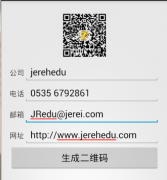 Android生成带LOGO图片二维码
Android生成带LOGO图片二维码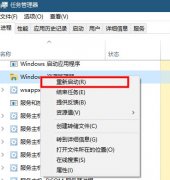 win10搜索框卡死解决办法
win10搜索框卡死解决办法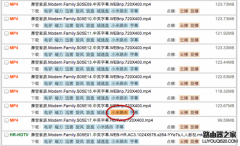 小米路由器下载电影图文
小米路由器下载电影图文 磊科无线路由器静态IP地址
磊科无线路由器静态IP地址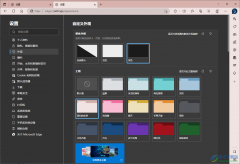
edge浏览器是很多小伙伴都比较喜欢的一款浏览器,这款软件可以让用户有一个非常好的体验,这款浏览器的功能十分的强大,兼容性和稳定性是很多浏览器不可比拟的,因此才会吸引非常多的...
25219 次阅读

百度脑图是一款非常简单且免费使用的制作思维导图的软件,目前有很多制作思维导图的软件中的很多功能都是需要进行付费使用的,因此很多小伙伴觉得非常的不划算,如果是这样的话,那么...
125107 次阅读

用户对手机的需求越来越高,因此手机的种类也变得丰富起来,给用户带来了许多的选择权利,其中就会有用户选择使用小米手机,这款手机中有着不错的MIUI系统和兼容性,吸引了不少用户前...
24016 次阅读
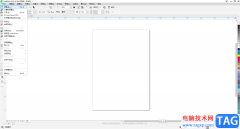
CorelDRAW简称为CDR,这是一款用户众多的平面设计软件,在其中如果我们希望为文字添加外部描边效果,小伙伴们知道具体该如何进行操作吗,其实操作方法是非常简单的。我们只需要点击输入文...
17854 次阅读

小伙伴们你们知道ps怎么手绘仙人掌矢量图呢?今天小编很乐意与大家分享ps画卡通仙人掌插画的技巧,感兴趣的可以来了解了解哦。...
375091 次阅读
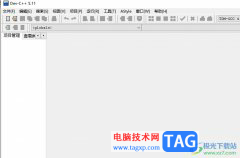
devc++是一款功能强大的免费集成开发环境,它可以帮助用户简单轻松地完成c语言编程工作,因此许多初学者都很喜欢使用这款编程工具,在devc++软件中集合了编辑器、编译器、连接程序和执行...
18857 次阅读
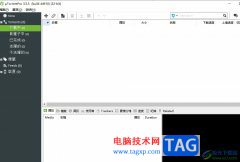
作为一款体积小巧的下载工具,utorrent软件为用户带来许多的便利和好处,因为它能够让用户快速、高效的进行下载任务,还支持多任务下载和磁力链接下载,便于用户及时获取到需要的文件,...
12593 次阅读
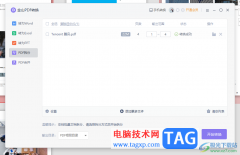
金山PDF软件提供了大家十分便利的操作功能,其中可以对PDF文件进行拆分、合并以及替换和转换等常用功能,比如当你想要将一个PDF文件中的页面拆分成多个小的PDF文件存放在电脑中,那么就要...
27205 次阅读

苹果手机是当下最流行的移动设备,给用户带来了许多的便利,并且受到了不少用户的喜欢,在这款手机中有着其它手机无法做到的优势,即为用户长期使用苹果手机,也不会出现卡顿、反应迟...
48438 次阅读

当你在电脑中下载了一个foxmail邮箱客户端之后,那么就会登录该邮箱账号进入到操作页面中,我们在该邮箱中会写一些邮件发送给自己的好友或者领导,同时自己也会接收到一些重要的邮件或...
36565 次阅读
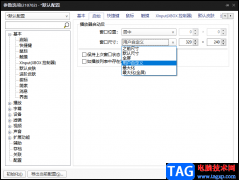
很多小伙伴都喜欢使用PotPlayer软件来作为自己电脑中的默认播放器,因为PotPlayer的功能十分的丰富,并且可以根据自己的使用习惯对其进行设置上的更改或是各种自定义。在PotPlayer中,如果我们...
107248 次阅读
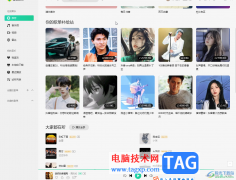
QQ音乐是一款非常好用的音乐软件,很多小伙伴都在使用。如果我们在电脑版QQ音乐中听音乐时,发现歌词与声音不同步,小伙伴们知道具体该如何解决吗,其实解决方法是非常键简单的,只需...
27504 次阅读
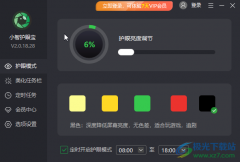
小智护眼宝是一款非常受欢迎的护眼软件,在其中我们可以根据自己的实际需要设置护眼的颜色,程度,时间等等参数,非常地方便好用。如果有需要我们还可以使用其中的“定时任务”功能,...
59109 次阅读
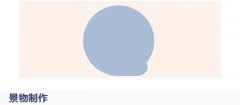
PS如何制作一款秋季风格插画?话说不少用户都在咨询这个问题呢?下面就来小编这里看下PS制作一款秋季的剪纸风格插画教程步骤吧,需要的朋友可以参考下哦。...
304932 次阅读
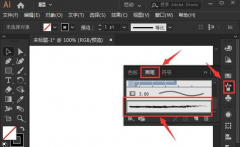
ai怎么设置画笔描边色呢?如果各位亲们还不了解的话,就来这里学习学习关于ai设置画笔描边色教程吧,希望可以帮助到大家哦。...
76533 次阅读